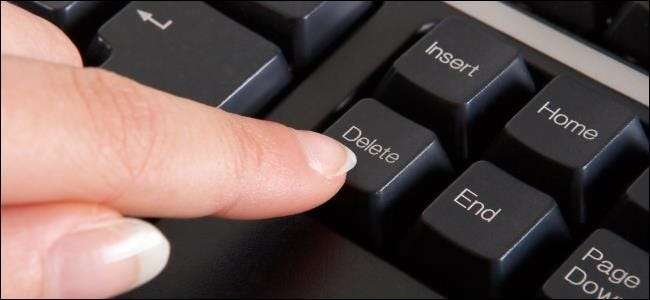
Det har skjedd med de fleste av oss. Du sletter en fil, og innser at du trenger den tilbake. Denne guiden forklarer når du kan få den filen tilbake, og hvordan du kan gjøre det.
I SLEKT: Gjenopprett tilfeldig slettede filer med Recuva
Vi har dekket en rekke verktøy for å gjenopprette slettede filer tidligere, men denne guiden går mer i dybden. Vi dekker alt du trenger å vite hvis du vil gjenopprette slettede filer.
Er filen virkelig slettet?
Hvis du ikke er sikker på om du har slettet en fil permanent, må du først se deg om etter den. Prøv å utføre et søk i File Explorer. Forhåpentligvis har du bare plassert filen feil, og du kan finne den igjen.
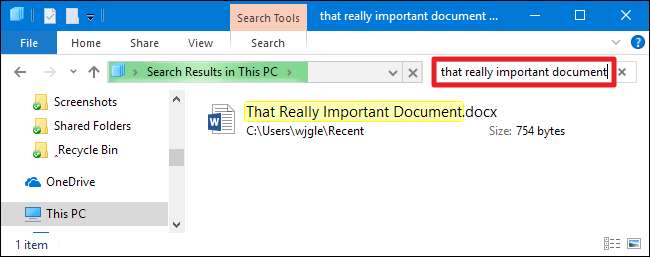
I Windows kan du ta en titt i papirkurven. Du kan søke i papirkurven ved hjelp av søkeboksen øverst til høyre i vinduet, noe som kan hjelpe hvis du har mange filer der inne.
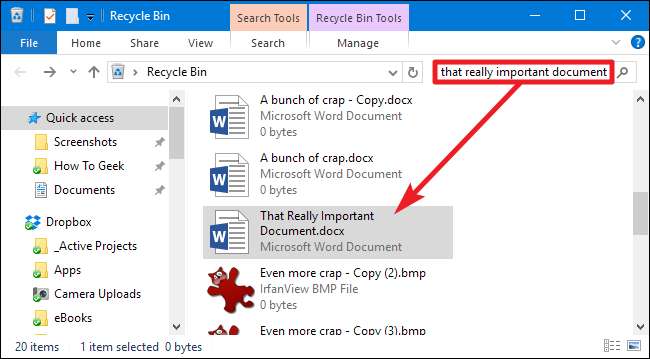
Du kan også høyreklikke i papirkurvvinduet og deretter velge Sorter etter> Dato slettet for lettere å se nylig slettede filer.
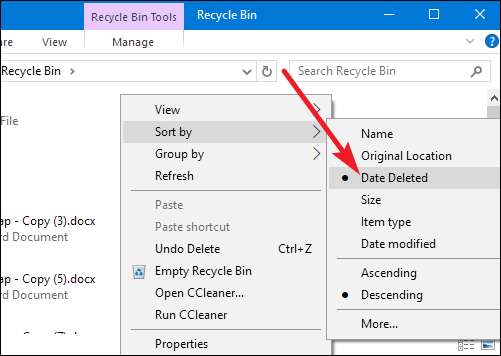
Merk: Som standard tømmer programmer som CCleaner papirkurven når du kjører dem, så å ha CCleaner eller et lignende program som kjøres automatisk i bakgrunnen, kan forhindre at du gjenoppretter filer fra papirkurven. CCleaner - og lignende apper - lar deg deaktivere rengjøring av papirkurven, så det kan være et alternativ det er verdt å utforske hvis du vil henge på slettede filer til du er klar for dem.
Hvis filen din ble lagret i en skylagringstjeneste som Dropbox, Google Drive eller OneDrive, må du huske å logge inn på kontoen din på tjenestens nettsted og sjekke de slettede filene dine der - du kan oppdage at filen fremdeles kan gjenopprettes. Dette er skylagringsversjonen av papirkurven.
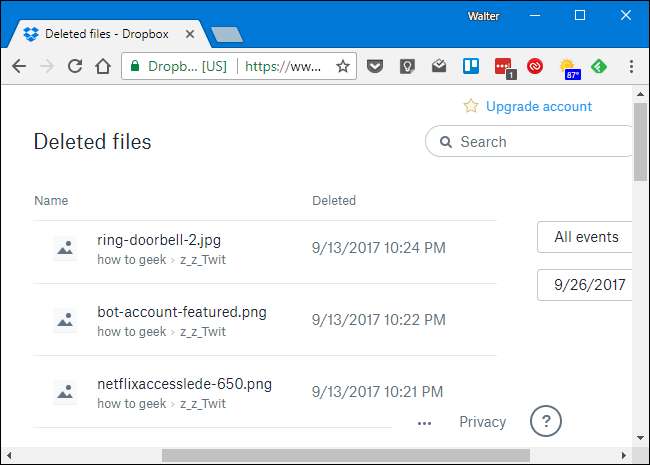
Sjekk sikkerhetskopiene dine
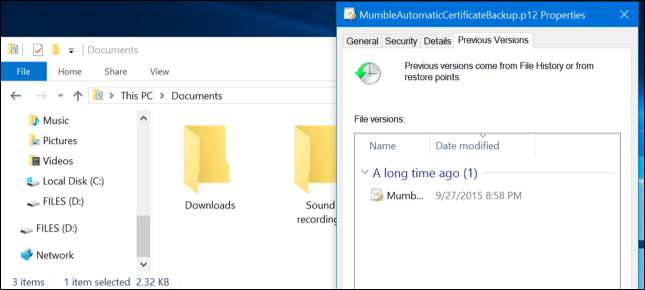
Du bør ta regelmessige sikkerhetskopier av de viktigste filene dine, slik at du ikke mister for mye kritisk data hvis filene dine forsvinner. Hvis du har en sikkerhetskopi, er det nå på tide å se etter en kopi av filen du slettet. Og hvis du ikke har en sikkerhetskopi, burde du virkelig gjøre det. Windows har noen gode sikkerhetskopieringsverktøy innebygd. Spesielt Windows Filhistorikk verktøyet er nyttig for å enkelt gjenopprette slettede filer og eldre versjoner av filer, men det er ikke aktivert som standard.
I SLEKT: Slik bruker du alle Windows 10s sikkerhetskopierings- og gjenopprettingsverktøy
Magnetiske harddisker kontra solid state-stasjoner

Hvis du har kommet så langt og ikke har klart å gjenopprette filen ennå, er den eneste måten du får den filen tilbake med programvare for filgjenoppretting. Imidlertid er det noen dårlige nyheter: Dette kan være umulig på noen datamaskiner.
Tradisjonelle magnetiske harddisker og solid state-stasjoner jobbe annerledes. Når du sletter en fil på en magnetisk harddisk, dataene blir ikke umiddelbart slettet fra disken . I stedet blir pekeren til disse dataene fjernet, slik at dataene kan overskrives. Det kan være mulig å skanne harddisken etter gjenværende data og gjenopprette slettede filer som ennå ikke er blitt overskrevet.
I SLEKT: Hva er en Solid State Drive (SSD), og trenger jeg en?
Når en fil slettes fra en solid state-stasjon, blir den filen umiddelbart slettet med TRIM-kommandoen for å frigjøre plassen, og sikre at SSD raskt kan skrives til i fremtiden. Det betyr at du ikke kan gjenopprette data som er slettet fra solid state-stasjoner - når de er borte, er de borte. Svært gamle solid state-stasjoner og gamle operativsystemer som Windows Vista støtter ikke TRIM, men moderne solid state-stasjoner og Windows 7 til og med 10 støtter alle TRIM.
Den sikreste måten å gjenopprette en slettet fil på
Hvis du slettet en fil på en magnetisk harddisk, og du fortsatt bruker datamaskinen, er det tryggeste å slå av datamaskinen umiddelbart. Hvis du fortsetter å bruke datamaskinen - selv om du bare installerer programvare for filgjenoppretting - er det mulig at et program på datamaskinen din kan skrive data som overskriver den slettede filens data på harddisken.
Når datamaskinen er slått av, bør du starte fra en CD eller USB-stasjon for gjenoppretting av filer, eller fjerne harddisken fra datamaskinen helt og plassere den i en annen datamaskin som en sekundær stasjon. Nøkkelen er å unngå å skrive til stasjonen helt. Bruk programvare for filgjenoppretting til å skanne stasjonen, og forhåpentligvis finner du den slettede filen. Hvis du nylig har slettet filen og ikke har skrevet til stasjonen, har du en ganske god sjanse for å gjenopprette den. Hvis du slettet filen for to uker siden, og har skrevet til stasjonen ganske mye, er det svært lite sannsynlig at du vil gjenopprette filen.
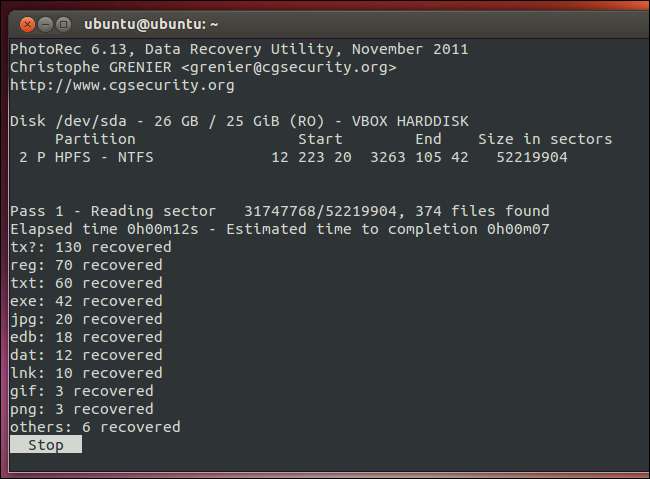
Vi har dekket bruk av ntfsundelete og fotorec verktøy for å gjøre dette fra en Ubuntu live CD eller USB-stasjon.
I SLEKT: Gjenopprett slettede filer på en NTFS-harddisk fra en Ubuntu Live CD
Den raskere og mer risikofylte måten å gjenopprette en slettet fil på
Hvis du ønsker å få en slettet fil tilbake, men filen ikke er ekstremt viktig, og du ikke vil gjøre mye ekstra, er det en enklere og risikofylt måte å bruke en live CD. Bare installer et filgjenopprettingsverktøy som recuva , fra produsentene av den populære CCleaner-applikasjonen. Bruk det programmet til å skanne harddisken etter slettede filer og gjenopprette den du vil ha tilbake, hvis du finner den.
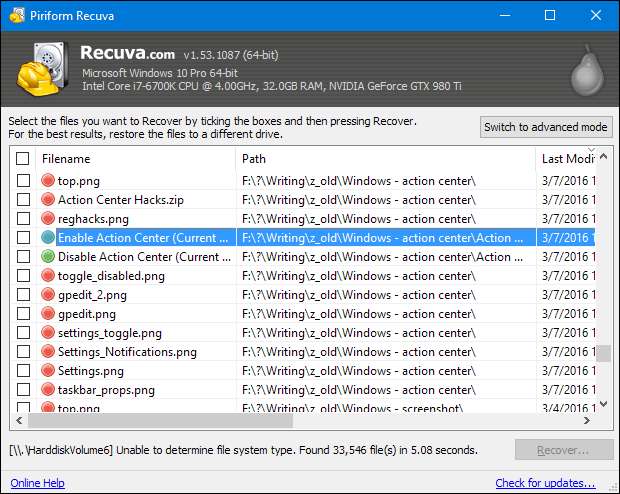
Denne metoden er mer risikofylt fordi den innebærer å skrive til stasjonen. Når du installerer et verktøy som Recuva på stasjonen, er det mulig at du kan overskrive den slettede filens data med Recuva-programdataene. Det er også mulig at andre programmer som kjører i bakgrunnen, kan skrive til disken og overskrive dataene. Alt som trengs er at en del av filen overskrives, og filen kan bli fullstendig ødelagt.
Profesjonell datagjenoppretting

Hvis dataene er spesielt kritiske, har du ingen sikkerhetskopier, og du klarte ikke å gjenopprette dataene ved hjelp av andre metoder, kan det være lurt å vurdere en profesjonell datagjenopprettingstjeneste. Først og fremst: Slå av datamaskinen umiddelbart hvis den ikke allerede er slått av. Jo lenger datamaskinen kjører, jo mer data blir skrevet til harddisken, og jo mindre sjanse har du for å gjenopprette dataene.
Profesjonelle datagjenopprettingstjenester håndterer alt fra slettede og overskrevne filer til døende harddisker som må demonteres og repareres. Disse tjenestene kan være ekstremt dyre og koster hundrevis eller til og med tusenvis av dollar, så de er ikke den ideelle løsningen. Men hvis du har ekstremt viktige data som du ikke kan gjenopprette eller erstatte, og du er villig til å betale opp, er dette et alternativ tilgjengelig for deg. Disse tjenestene kan selvfølgelig ikke garantere noe - de kan kanskje ikke gjenopprette dataene dine. De vil sannsynligvis også belaste deg for arbeidet sitt, selv om de til slutt ikke kan gjenopprette dataene dine.
Unngå slettede filer
Den beste måten å sikre at du aldri trenger å gjenopprette en slettet fil er å utføre regelmessige sikkerhetskopier . Selv bare å aktivere Filhistorikk eller Windows-sikkerhetskopi funksjonalitet i din versjon av Windows vil gi deg litt trygghet. Det er fortsatt mulig for en fil å bli slettet, men hvis du tar regelmessige sikkerhetskopier, mister du ikke mye data. Du vil ha mye mer hell med å gjenopprette sikkerhetskopier enn å gjenopprette slettede filer. Backup-tjenester er også billigere enn profesjonelle datarekonstruksjonstjenester.
Slettede filer er ikke nødvendigvis borte for alltid, men de er ikke alltid enkle å gjenopprette. Ettersom solid state-stasjoner brukes i stadig flere nye datamaskiner, blir riktige sikkerhetskopieringsprosedyrer enda viktigere.
Bildekreditt: Simon Wüllhorst på Flickr , Matt Rudge på Flickr






